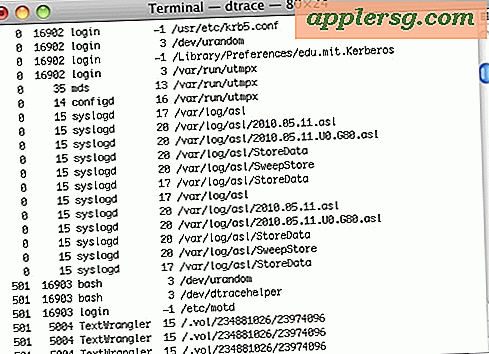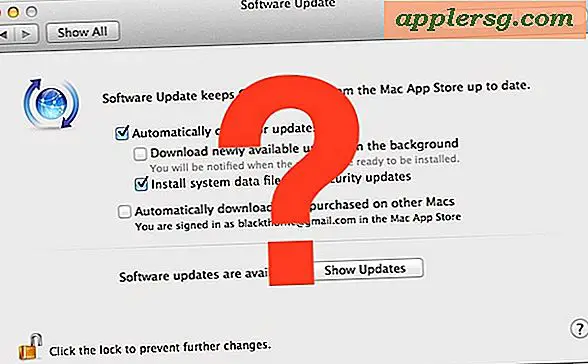Lihat Pratinjau Besar Kontrol Misi Thumbnail di Mac OS

Mission Control menawarkan cara untuk melihat semua jendela yang terbuka di Mac dengan mudah dan dari satu layar, tetapi jika Anda memiliki banyak jendela terbuka maka thumbnail yang ditampilkan di Mission Control bisa sangat kecil. Dengan demikian, Anda mungkin berharap Anda dapat melihat pratinjau lebih besar dari ubin pratinjau thumbnail seperti yang terlihat di Mission Control. Nah itu hari keberuntungan Anda dan harapan itu telah dikabulkan.
Anda dapat menggunakan trik kecil untuk segera mendapatkan pratinjau lebih besar dari setiap jendela mini yang terlihat di Mission Control tidak menggunakan apa pun selain Quick Look. Ya, Quick Look yang sama yang memungkinkan Anda melihat preview file dan item di Finder juga dapat melihat jendela Mission Control Anda.
Inilah cara kerjanya:
1: Masukkan Kontrol Misi sebagai Biasa
Gunakan gerakan menggesek tiga jari untuk masuk ke Kontrol Misi, atau keystroke atau gerakan yang Anda gunakan untuk mengakses Kontrol Misi di Mac.
2: Arahkan Lebih Dari Gambar Kecil Ubin di Kontrol Misi dengan Kursor
Selanjutnya Anda ingin menyeret kursor mouse di atas thumbnail dari jendela Mission Control yang ingin Anda pratinjau.

Hanya arahkan mouse ke jendela, jangan klik. Jika Anda mengklik, ia akan memilih jendela itu dan membawanya ke garis depan.
3: Tekan Spasi untuk Pratinjau Kontrol Misi Thumbnail sebagai Jendela yang Lebih Besar
Tekan spacebar di Mission Control untuk melihat item yang kursornya melayang.

Ini seperti Anda menekan Spasi untuk memasukkan Quick Look di Finder pada file.
4: Tekan Spasi Lagi untuk Memberhentikan Pratinjau Thumbnail Lebih Besar di Kontrol Misi
Anda dapat menutup pratinjau tanpa Kontrol Misi yang ada dengan menekan Spasi.
Video yang disematkan di bawah ini menunjukkan bagaimana fitur ini berfungsi setelah Anda berada di dalam tampilan Kontrol Misi di Mac, tetapi sebaiknya Anda mencoba sendiri.
Ujung kegunaan Kontrol Misi yang sangat baik ini berfungsi sepanjang waktu, tetapi sering kali paling baik digunakan saat Anda membuka banyak jendela dan Anda melihat pratinjau kecil yang ambigu. Ketika itu terjadi, cukup arahkan kursor mouse ke atas dan tekan bilah spasi untuk memeriksanya dalam tampilan yang lebih besar - pada layar besar Mac Anda bahkan dapat melihat pratinjau berukuran penuh dari jendela yang dipertanyakan dengan cara ini.
Punya tips atau trik lain untuk Mission Control di Mac OS? Beri tahu kami di komentar!